Windows er et komplisert operativsystem under og under oppstart lastes de fleste programmene, driverne og tjenestene som trengs for at datamaskinen skal fungere. I et rent og problemfritt system vil oppstarten gå så raskt som maskinvaren og Windows tillater det. Hvis noe ikke er helt riktig eller laster feil, vil oppstartet gå tregere og det kan til og med føre til at datamaskinen går tregere etter at oppstarten har fullført.
Det som kan være nyttig i dette tilfellet, er å analysere oppstartprosedyren for Windows for å identifisere om noe skaper problemer. Det er mange verktøy rundt som Autoruns eller CCleaner som lar deg se på programmene som begynner med Windows, men de går ikke så veldig dypt og kommer til årsaken til problemet.
For å gå helt ned i dypet av Windows-støvelen, trenger du et eget analyseverktøy som kan hjelpe deg med å vise hva som skjer og hvor lang tid det tar. Tilbake i dagene med XP, kunne BootVis brukes til å analysere hvor lang tid en Windows XP-maskin tar å starte opp, dessverre BootVis var bare XP. Antall løsninger rundt analyser av Windows boot-ytelse er få og langt mellom, men vi har funnet noen for deg som kan hjelpe deg med å gjøre jobben.
Windows Performance Toolkit (WPT)
Microsoft Windows Performance Toolkit er designet for å analysere et bredt spekter av ytelsesproblemer, inkludert starttider for applikasjoner, oppstartsproblemer, utsatte prosedyresamtaler og avbryt aktivitet, problemer med systemets respons og bruken av applikasjonsressurser. Det store problemet med Performance Toolkit er at det ikke er for svake hjerter og det kan være ganske vanskelig for den gjennomsnittlige brukeren å tolke og forstå resultatene.
Performance Toolkit er tilgjengelig i mer enn en versjon og er en komponent i Windows Development Kit (SDK). Windows 7 SDK støtter Vista, 2008 og til og med XP, mens SDK for Windows 8.1 støtter Windows 2012, 2008, 8 og 7. Det er en nyere SDK-versjon for Windows 10 som for tiden inkluderer kompatibilitet for 8.1 og 7. Windows 7 brukere har tilgang til alle tre versjonene av WPT og kan velge hvilken som skal installeres.
Windows Software Development Kit (SDK) for Windows 8.1
Den første tingen å merke seg om Windows 8.1 SDK er at hvis du har tenkt å bruke dette på Windows 7, er Microsoft .NET framework 4.5 påkrevd. Hvis du ikke allerede har den, installeres installasjonsfilen .NET 4.5 automatisk.
Etter at du har lastet ned Windows SDK for Windows 8.1, kjører du installasjonsprogrammet og på alternativskjermbildet velger du bare " Windows Performance Toolkit " og fortsetter med installasjonen.

Windows 10 SDK er også tilgjengelig, men er for øyeblikket i utgivelseskandidatfase til Windows 10 blir utgitt i juli 2015. For øyeblikket støtter den Windows 8, 8.1 og 7.
Windows Software Development Kit (SDK) for Windows 7
For å få Microsoft Performance Toolkit for Windows 7, Vista og XP, kan du laste ned Windows 7 SDK-installasjonsprogrammet, og under installasjonen velger du bare “ Win32 Development Tools ” fra listen over programmer, og fortsetter deretter å installere utviklingsverktøyene.

Etter installasjonen går du til C: \ Program Files \ Microsoft SDKs \ Windows \ v7.0 \ bin og ser etter følgende filer:
wpt_x64.msi - Brukes på 64-biters Windows Vista / 7 / Server 2008
wpt_x86.msi - Brukes på 32-bit XP / Vista / 7 / Server 2008
Installer versjonen som samsvarer med arkitekturen til operativsystemet ditt. For enkelhets skyld har vi lastet opp 32-biters og 64-biters installatører for WPT slik at du kan bruke dem uten å laste ned Win32 Development Tools.
Last ned wpt_x86.msi for Windows 7 32 bit
Last ned wpt_x64.msi for Windows 7 64 bit
WPT og Windows XP
SDK for Windows 7 som helhet er kompatibel med XP, men Performance Toolkit er bare delvis kompatibel og krever ekstra trinn for å samle sporingsdataene. XP kan opprette oppstartsspor, men den kan ikke tolke og vise resultatene, for det trenger du en datamaskin med Vista eller Windows 7 og WPT installert.
Du trenger også Vista eller 7 for å lage et spor, fordi en rekke viktige filer ikke blir installert når du installerer WPT i XP. Kopier mappen "\ Program Files \ Microsoft Windows Performance Toolkit" fra en Vista- eller 7-datamaskin til Program Files i XP. Hvis du ikke har en Vista- eller 7-datamaskin for øyeblikket, kan du laste ned den glidelåste Microsoft Windows Performance Toolkit-mappen nedenfor og trekke ut til XPs programfiler.
Last ned Windows_Performance_Toolkit.zip
Når du har sporet oppstarten, kopierer du innholdet i C: \ WPT til en Vista- eller 7-datamaskin og dobbeltklikker på .etl-filen. En MSDN-artikkel om XP-kompatibilitet med Xperf er tilgjengelig for videre lesing.
Kjører Windows Performance Toolkit-kommandoer
Etter å ha installert den valgte Windows Performance Toolkit ovenfor, kan du deretter kjøre kommandoen for å starte en spor. Åpne en ledetekst med administratorrettigheter (klikk Start, skriv inn cmd og trykk deretter Ctrl + Shift + Enter). Skriv inn en av følgende kommandoer:
For oppstart av Windows:
xbootmgr -trace boot -traceFlags BASE + CSWITCH + DRIVERS + POWER-resultat Sti C: \ WPTFor sporing av avslutning:
xbootmgr-avstenging av trakta -noPrepReboot -traceFlager BASE + CSWITCH + DRIVERS + POWER-resultPath C: \ WPTFor Standby + Fortsett:
xbootmgr -trace standby -traceFlags BASE + CSWITCH + DRIVERS + POWER-resultat Sti C: \ WPTFor dvalemodus + Fortsett:
xbootmgr -trace dvalemodus -traceFlagg BASE + CSWITCH + DRIVERS + POWER-resultPath C: \ WPT
Du kan erstatte C: \ WPT med en valgte mappe, for det er ganske enkelt der de opprettede sporingsfilene (.cab .etl og .log) er lagret. Når sporingen er ferdig, kjører Performance Analyzer automatisk og viser sporingsresultatene. Hvis det ikke gjør det, gå til C: \ WPT og dobbeltklikk på .etl-filen (Windows Performance Analyzer Trace File).
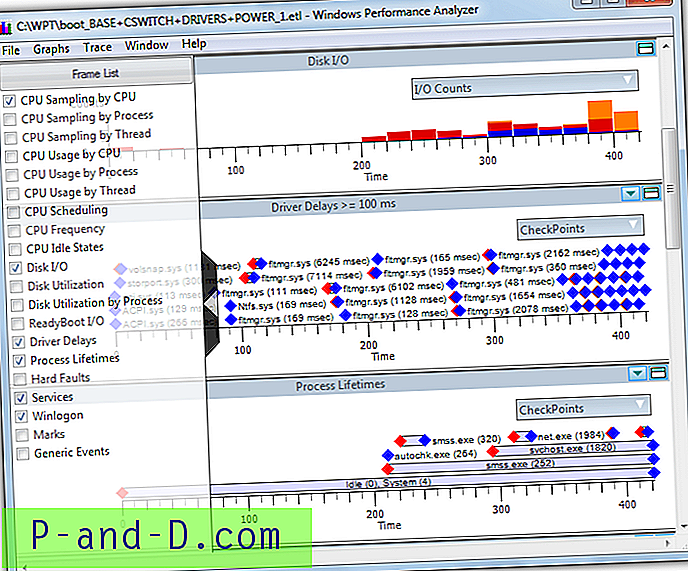
Windows 7 SDK Performance Analyzer er ganske grunnleggende og vil vise et antall grafer som standard, du kan klikke på den grå pilen til venstre og aktivere / deaktivere grafer fra pop out-listen. Noen informasjonstips er tilgjengelige hvis du holder musen over elementet.
En ting å merke seg om Windows 8.1 SDK Performance Toolkit er den opprettede .etl-sporingsfilen er betydelig større i størrelse enn den som ble opprettet av Windows 7-versjonen, 175MB vs 100MB under testing. Windows 8.1-sporene kan være over 600 MB! Hvis du har en Windows 7-datamaskin med 2 GB eller mindre RAM, anbefales det å bruke Windows 7-versjon.
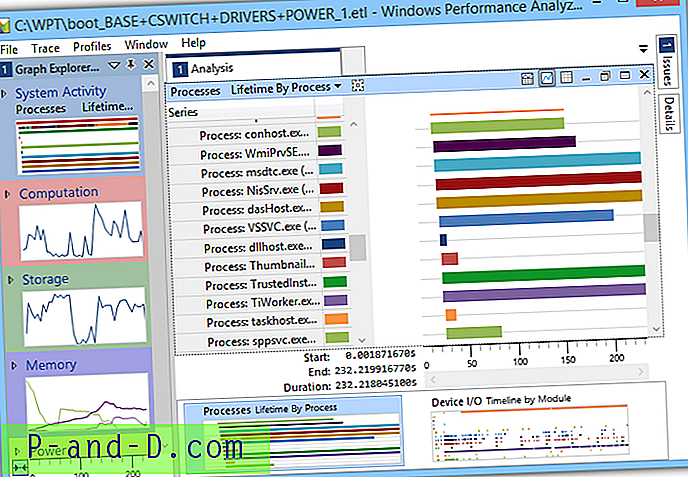
Denne versjonen er mer avansert og viser et stort antall grafer på venstre side i Graph Explorer, alle kan dobbeltklikkes for å åpne detaljene på hovedskjermen. Nesten alt vil gi deg ekstra detaljer når du svever over musen. Et systemkonfigurasjonsspor er også tilgjengelig fra sporingsmenyen som gir noen ganske dybde detaljer om deler av systemet og maskinvaren.
Hvis du vil finne ut mer om WPT, de forskjellige evnene den har og hvordan den sporer bagasjerommet, kan du lese denne MSFN-støttesporingsartikkelen.
Bruke WPT for å redusere starttiden
Windows Performance Toolkit har også en kommando for å analysere Windows oppstartsprosess og gjøre endringer slik at datamaskinen starter så raskt som mulig. Den bruker en kombinasjon av SuperFetch, PreFetch og Defragmentation for å optimalisere layout og lasting av filer. Kommandoen er:
-Trace boot -prepSystem -verboseReadyBoot
Datamaskinen starter på nytt seks ganger i løpet av prosessen, hvorefter oppstartstidene bør merkes raskere. Denne prosessen skal IKKE utføres med en SSD-bootstasjon, da den ikke vil gjøre noen forskjell på grunn av at PreFetch, SuperFetch og defragging praktisk talt ikke har noen effekt på en SSD.
Andre Windows Boot Analyseverktøy
Windows Performance Toolkit er omtrent så detaljert og omfattende som det kommer, men hvis du vil ha noe litt lettere å forstå, er valgene begrenset, men det er fortsatt ett eller to alternativer der ute.
WinBootInfo
WinBootInfo er et gammelt shareware-verktøy som kan analysere oppstartsprosessen og logge informasjonen for visning. Den måler lastetiden for drivere, tjenester og kjørbare filer, og registrerer CPU og I / O-aktivitet. WinBootInfo er ikke lenger tilgjengelig å kjøpe fordi selskapet (Greenvantagellc) og nettstedet forsvant rundt 2009, så det er ikke lenger utviklet eller støttet.
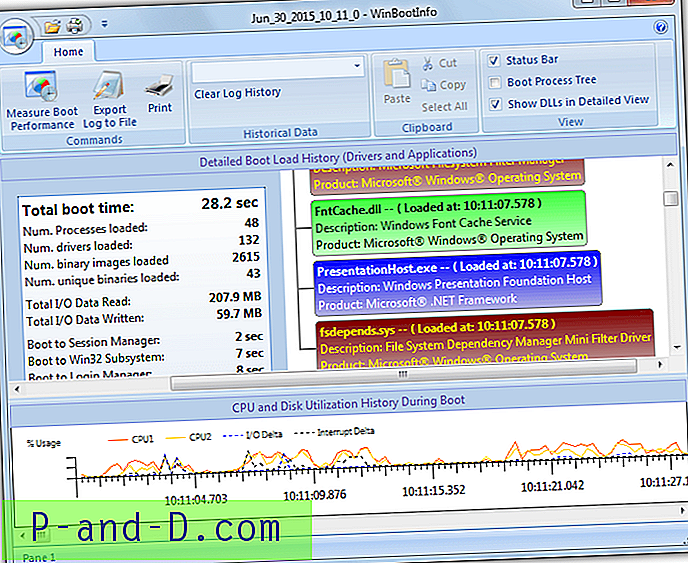
Du har fremdeles en fullt fungerende 30 dagers prøveperiode, som bør være lang nok til å kjøre den noen ganger og analysere startprosessen. Hovedgrensesnittet er delt inn i en CPU og I / O-graf, starttidstatistikk, startprosess-treet og rekkefølgen på drivere / applikasjoner som lastes inn. Vær oppmerksom på at å klikke på kjøpslinkene i programmet fører til potensielle phishing-nettsteder. WinBootInfo er testet på Windows 7 og 8.1 x86 / x64 og fungerer, XP og Vista er også kompatible.
Last ned WinBootInfo (prøveversjon)
BootLog XP
Selv om BootLog XP vanligvis ikke kan være verdt å nevne fordi den bare støtter Windows XP og også er shareware, er det ganske lettlest program som er nyttig hvis du har prøvd Bootvis og har litt problemer med å tyde hva den sier. I likhet med WinBootInfo, har ikke BootLog XP blitt oppdatert siden 2009, men det er ikke et problem da XP i seg selv ikke har hatt noen større oppdateringer siden 2008.
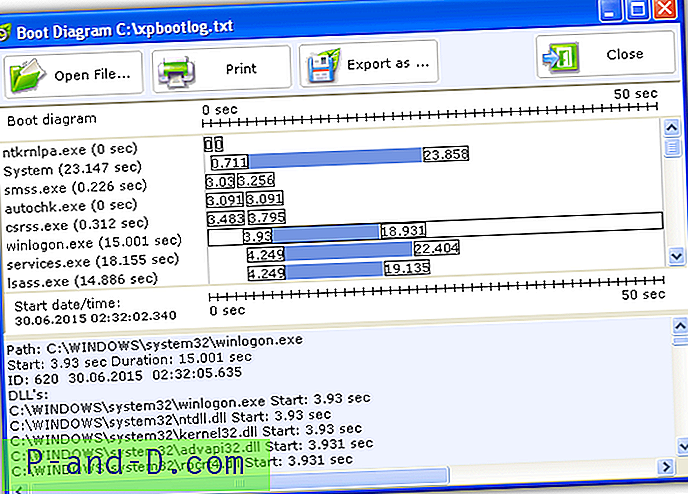
Den fullstendige prøveperioden på 30 dager lar deg samle de nødvendige oppstartsdataene for å se hva som skjer, bare installer programmet og klikk på "Test ved neste oppstart". Etter omstart vil programmet vente til systemet er inaktivt, og popup resultatvinduet (vist over). Derfra kan du klikke på en oppføring øverst og få mer detaljert informasjon nederst.
Last ned BootLog XP
Soluto
Soluto startet livet som en dedikert oppstartsmonitor slik at du kan deaktivere programmer som forårsaker saktere oppstartstider. I disse dager er det imidlertid en førsteklasses app for smarttelefonadministrasjon og -diagnostikk. Windows boot time viewer / optimizer er fremdeles tilgjengelig, men er nå gjemt bort fra hovedsidene på Soluto-nettstedet. Etter at du har lastet ned og installert Soluto, oppretter du en konto og start deretter datamaskinen på nytt.
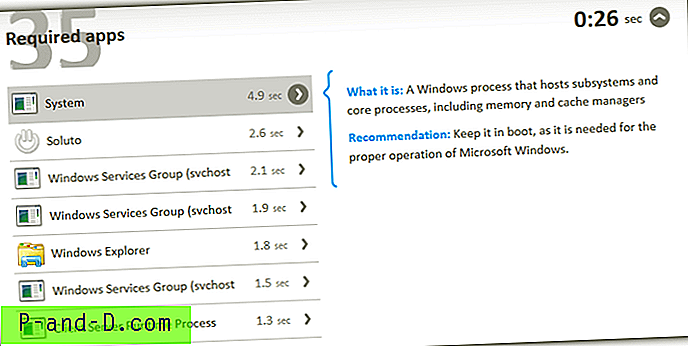
Etter at den er logget ferdig, kan du klikke på ikonet for brett og deretter datamaskinikonet på nettet for å se alle starttidene for alle kjørbare filer som kjøres under oppstart. Informasjonen er ikke så omfattende som Windows Performance Toolkit, men den er lettere å fordøye og vil gi deg beskjed om hvor raskt ting laster ved oppstart. Vi anbefaler å fjerne Soluto etter å ha analysert fordi det er mange rapporter rundt på nettet om at Soluto selv kan bremse den totale oppstartstiden ganske mye mens den er installert.
Besøk Soluto Boot Time


![[Trick] Få 4G Internett-hastighet i 3G og 2G Data Pack](http://p-and-d.com/img/get-4g-internet-speed-3g-6757746.jpg)

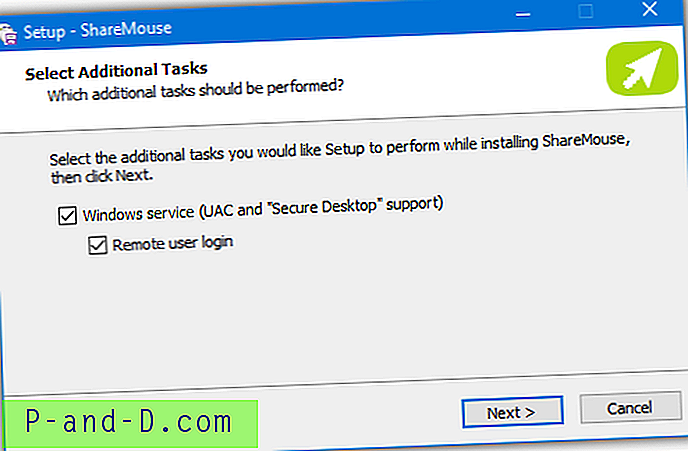
![[Fix] Sucuri and LetsEncrypt - ACME Domain Authorization Failed](http://p-and-d.com/img/general/974/sucuri-letsencrypt-acme-domain-authorization-failed.jpg)